„Kopia zapasowa iCloud nie działa dla mnie. Próbowałem podłączyć iPhone'a do źródła zasilania i chcę wykonać kopię zapasową zdjęć w iCloud. Stwierdzam, że nie udało się wykonać kopii zapasowej iPhone'a na iCloud i pokazuje, że nie można wykonać ostatniej kopii zapasowej. Co jest z tym nie tak? Czy ktoś może mi pomóc naprawić problem niedziałającej kopii zapasowej iCloud? ”
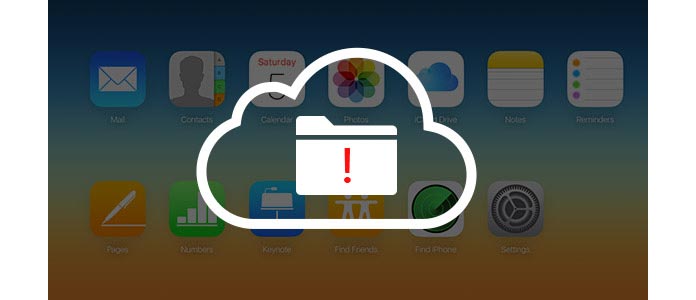
Użytkownicy iOS mogą opcjonalnie rozważyć wykonanie kopii zapasowej danych iPhone'a / iPada / iPoda w iTunes lub iCloud. Gdy napotkasz problem Kopia zapasowa iCloud nie działa or ostatnia kopia zapasowa nie mogła zostać ukończona, co powinienem zrobić? Ten artykuł jest dla Ciebie przygotowany i zawiera przydatne wskazówki, które pomogą Ci naprawić kopię zapasową iPhone'a / iPada / iPoda w iCloud.
W tej części przedstawiono kilka przydatnych wskazówek i pomoc w radzeniu sobie z niedziałającym tworzeniem kopii zapasowej iCloud lub problem z ostatnią kopią zapasową nie został ukończony. Na początku możesz spróbować zrestartuj iPhone'a i sprawdź, czy problem został rozwiązany. Jeśli nie, to co z dostępną przestrzenią dyskową iCloud?
iCloud zapewnia ograniczone 5 GB bezpłatnej przestrzeni dyskowej. Po pierwsze, sprawdź pamięć iCloud i upewnij się, że masz wystarczającą ilość pamięci iCloud do tworzenia kopii zapasowych. Iść do Ustawienia > iCloud > Magazynowanie > zarządzanie Storage.
Jeśli przestrzeń dyskowa w iCloud nie jest wystarczająca, problem z kopią zapasową w iCloud nie jest niewielką czkawką. Możesz wyczyścić kopię zapasową iCloud, aby odzyskać miejsce w iCloud, lub możesz kupić więcej miejsca, oto ceny miejsca na iCloud.
◆ 50 GB: 0.99 USD miesięcznie
◆ 200 GB: 2.99 USD miesięcznie
◆ 1 TB: 9.99 USD miesięcznie
Sieć ma ogromne znaczenie, jeśli chcesz wykonać kopię zapasową iPhone'a / iPada / iPoda na iCloud. Możesz spróbować zresetować ustawienia sieci, aby naprawić niedziałającą kopię zapasową iCloud lub ostatnia kopia zapasowa nie mogła ukończyć problemu. Najczęstszym problemem napotykanym przez wielu użytkowników iOS jest problem Wi-Fi. (iPhone nie łączy się z Wi-Fi?)

Przejdź do iPhone'a Ustawienia aplikacji > Ogólne > Zresetuj > Zrestartować ustawienia sieci. Następnie twój iPhone odnowi ustawienia sieciowe. Ponownie podłącz Wi-Fi, aby sprawdzić, czy działa.
Ponadto powinieneś pomyśleć o innym sposobie, połącz się z inną siecią Wi-Fi, aby naprawić niedziałającą kopię zapasową iCloud. To może coś zmienić.
Jeśli problem z kopią zapasową pochodzi z usługi iCloud, możesz rozważyć wylogowanie, a następnie ponowne zalogowanie się do usługi iCloud na urządzeniu z systemem iOS, aby sprawdzić, czy problem nadal nie został ukończony.
Krok 1Odblokuj iDevice i przejdź do „Ustawienia”> „iCloud”. Przewiń w dół i dotknij „Wyloguj się”.

Krok 2Wybierz „Wyloguj się”> „Usuń z mojego (iDevice)”> „Zachowaj na moim iPhonie”. Wprowadź hasło Apple ID i wyloguj się z konta iCloud.

Krok 3Zaloguj się ponownie w iCloud i sprawdź, czy problem został rozwiązany.
Chociaż obecnie kopia zapasowa iCloud nie działa, ale usunięcie niektórych istniejących kopii zapasowych iCloud może rozwiązać ten problem.
Wybierz „Ustawienia”> „iCloud”> „Pamięć”> „Zarządzaj pamięcią”. Wybierz kopię zapasową urządzenia, której nie potrzebujesz, a następnie dotknij „Usuń kopię zapasową” u dołu.

➤ W przypadku iOS 7 lub starszej wersji przejdź do „Ustawienia”> „iCloud”> „Pamięć i„ kopia zapasowa ”, dotknij„ Zarządzaj pamięcią ”.
➤ W przypadku iOS 8 lub nowszego przejdź do „Ustawienia”> „iCloud”> „Pamięć”> „Zarządzaj dyskiem” lub wybierz „Ustawienia”> „Ogólne”> „Pamięć i użycie iCloud”> „Zarządzaj dyskiem” w „Kolumna iCloud”.

Jeśli nie uda Ci się wykonać kopii zapasowej iCloud, aby naprawić niedziałanie kopii zapasowej iCloud, dlaczego zamiast tego nie wykonać kopii zapasowej iPhone'a / iPada / iPoda w iTunes?
Gdy ikona iPhone'a pojawi się w lewym górnym menu iTunes, kliknij ją. Wszystkie dane z Twojego iPhone'a zostaną wyświetlone na lewym pasku. W sekcji „Podsumowanie”> „Kopie zapasowe” wybierz „Ten komputer”, a następnie kliknij „Utwórz kopię zapasową teraz”. iTunes rozpocznie tworzenie kopii zapasowej telefonu iPhone.

Dlaczego nie wykonać kopii zapasowej telefonu iPhone / iPad / iPod na komputerze z systemem Windows lub Mac? Ponieważ komputer ma wystarczającą ilość miejsca, jest to dobra opcja dla Ciebie. Możesz spróbować Transfer danych iPhone'a na próbę.
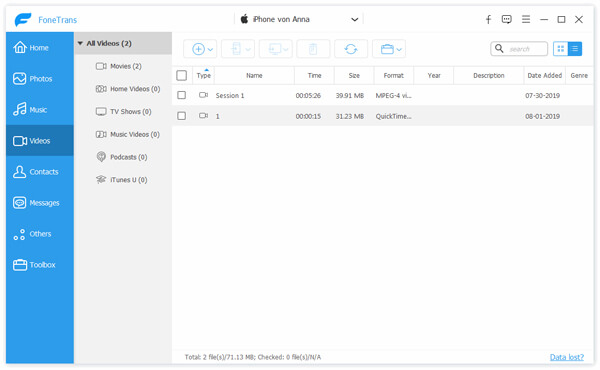
Jeśli do tej pory nic dla ciebie nie działało, ostatnią szansą jest pójście na problem termojądrowy, przywracając urządzenie z systemem iOS. Niektórzy mogą sugerować po prostu pójść do Ustawienia > Ogólne > Zresetuj > Wymaż całą zawartość i ustawienia.
Możesz także użyć iTunes, aby przywrócić iPhone / iPad / iPod.
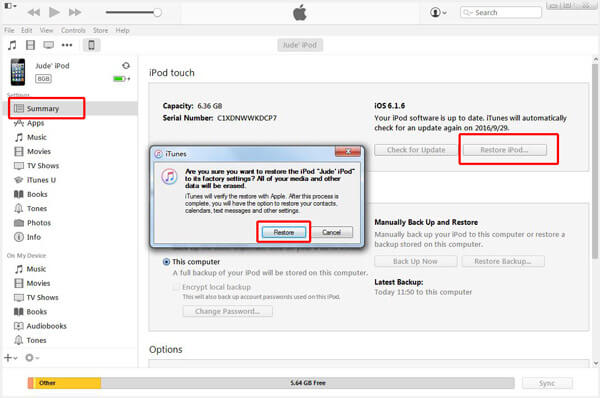
Możesz też wybrać niezawodne oprogramowanie innej firmy, które pomoże bezpiecznie zresetować iPhone'a / iPada / iPoda. iPhone Data Eraser jest tu wysoce przedstawiony.
Krok 1Podłącz swój iPhone do komputera i uruchom iPhone Data Eraser.
Krok 2Wybierz poziom usuwania z „Niski”, „Średni” i „Wysoki”.
Krok 3Kliknij „Start”, aby trwale usunąć wszystkie dane i ustawienia iPhone'a, aby przywrócić iPhone do ustawień fabrycznych.

W tym artykule przedstawiamy kilka sposobów naprawienia niedziałającej kopii zapasowej iCloud lub problemu z ostatnią kopią zapasową. Niezależnie od tego, czy nie można wykonać ostatniej kopii zapasowej, kopia zapasowa iCloud nie działa, czy iPhone / iPad / iPod nie tworzy kopii zapasowej na iCloud, możesz wypróbować powyższe rozwiązania. Każdy lepszy pomysł można zostawić poniżej.
1. Gdzie jest kopia zapasowa iCloud w iOS 13/14?
Na iPhonie wybierz Ustawienia> [twoje imię]> iCloud. Znajdź i stuknij iCloud Backup i upewnij się, że suwak iCloud Backup jest włączony. Następnie iPhone automatycznie utworzy kopię zapasową danych, gdy jest podłączony do zasilania, zablokowany i Wi-Fi.
2. Jak wymusić tworzenie kopii zapasowych w iCloud w iOS 13/14?
Aby wymusić utworzenie kopii zapasowej iCloud w iOS 13/14, możesz przejść do Ustawienia> [Twoje imię i nazwisko]> iCloud> Kopia zapasowa iCloud i dotknij opcji Utwórz kopię zapasową teraz.
3. Dlaczego tworzenie kopii zapasowej w iCloud trwa tak długo?
Dwa główne czynniki mogą wpływać na szybkość tworzenia kopii zapasowych w iCloud. Połączenie internetowe jest wolne lub rozmiar pliku kopii zapasowej jest duży.